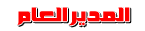مشاكل وحلول
مشاكل وحلول
الإثنين 24 ديسمبر 2007, 15:34
اتبع الخطوات التالية لتحدد سبب المشكلة:
1- استخدم برنامج ورد باد(Word Pad) المرفق مع ويندوز لتكتب كلمة تحتوي على الاحرف التي لا يتم طباعتها بشكل صحيح و من ثم قم بطباعة تلك الكلمة.
2- في حالة انه تم طباعة الكلمة بشكل صحيح فهذا يشير الى ان البرنامج اللذي تحاول الطباعة منه هو سبب المشكلة.
3- اما في حالة انه لم يتم طباعة الاحرف بطريقة صحيحة فان هذا في الاغلب يشير الى ان سبب المشكلة هو مشغل الطابعة.
4- في حالة ان سبب المشكلة هو مشغل الطابعة اتبع الخطوات التالية لحل المشكلة:
1- قم بالغاء كل طلبات الطباعة من طابور الطباعة و من ثم اعد تشغيل ويندوز. اعد محاولة الطباعة
2- قم بالغاء مشغل الطابعة و اعد تركيبه من جديد.
3- اذا كان مشغل الطابعة اللذي لديك قديما عندها يجب الحصول على اخر اصدار من المشغل. سواء عن طريق الانترنت او من خلال البائع اللذي اشتريت الطابعة من عنده.
لا تسمح بطاقة العرض باستخدام اكثر من 16 لون.
سبب المشكلة:
غالبا يرجع سبب هذا المشكلة الى عدم تركيب مشغل مناسب لبطاقة العرض. و قد تحدث هذه المشكلة عند تركيب مشغل مناسب لبطاقة العرض لكنه لا يتوافق مع اصدار ويندوز.
الحل:
1- استخدم الاداة مدير الاجهزة للتاكد من ان مشغل بطاقة العرض مركب بشكل صحيح و انه لا توجد تعارضات.
2-في حالة ان مدير الاجهزة يشير الى وجود مشكلة في اء مشغل بطاقة العرض قم بالغائه و اعادة تركيبه من جديد.
3- قم باعداد و تركيب تقنيات الامتداد المباشر البرمجية (Directx).
لا يمكن اختيار دقة عرض على الشاشة اكثر من 640x480 نقطة.
سبب المشكلة:
غالبا يرجع سبب هذا المشكلة الى عدم تركيب مشغل مناسب لبطاقة العرض. و قد تحدث هذه المشكلة عند تركيب مشغل مناسب لبطاقة العرض لكنه لا يتوافق مع اصدار ويندوز.
الحل:
1- استخدم الاداة مدير الاجهزة للتاكد من ان مشغل بطاقة العرض مركب بشكل صحيح و انه لا توجد تعارضات.
2-في حالة ان مدير الاجهزة يشير الى وجود مشكلة في مشغل بطاقة العرض قم بالغائه و اعادة تركيبه من جديد.
3- قم باعداد و تركيب تقنيات الامتداد المباشر البرمجية(Directx).
ترفض بعض البرامج العمل و تظهر رسالة خطأ لها علاقة بعدد الالوان او دقة العرض على الشاشة.
سبب المشكلة:
عند تشغيل بعض البرامج تظهر رسالة تشير الى ان عدد الالوان غير كاف او غير مناسب او ان دقة الشاشة غير مناسبة. بعض البرامج يتم برمجتها بحيث انه لا بد من ان يتم تغيير عدد الالوان التي يسمح بعرضها ويندوز الى عدد معين يناسب البرنامج او تغيير دقة العرض اي عدد النقاط في طول و عرض الشاشة لتناسب البرنامج. لمعرفة كيفية تغيير عدد الالوان و دقة العرض.
الحل:
1- قم بتغيير عدد الالوان الى العدد المناسب اللذي يحتاجه البرنامج. غالبا يظهر في رسالة الخطأ عدد الالوان المطلوب.
2- قم بتغيير دقة العرض الى تلك اللتي تناسب البرنامج. غالبا يظهر في رسالة الخطأ الدقة المطلوبة.
3- اذا لم يكن من الممكن اختيار اكثر من 16 لونا فان هذا يشير الى انه هناك مشكلة في مشغل بطاقة العرض. الحل هو تركيب مشغل بطاقة العرض الصحيح.
4- قم بتركيب التقنيات البرمجية الامتداد المباشر(Directx)
عند تشغيل ويندوز تظهر رسالة خطأ بان اعدادت بطاقة العرض خاطئة ثم تظهر شاشة خصائص بطاقة العرض.
سبب المشكلة:
تظهر رسالة الخطأ عندما لا يكون مشغل بطاقة العرض مناسبا او غير مركب في نظام التشغيل ويندوز. غالبا تظهر رسالة الخطأ بعد تركيب ويندوز.
الحل:
1- استخدم الاداة مدير الاجهزة للتاكد من ان مشغل بطاقة العرض مركب بشكل صحيح و انه لا توجد تعارضات.
2-في حالة ان مدير الاجهزة يشير الى وجود مشكلة في مشغل بطاقة العرض قم بالغائه و اعادة تركيبه من جديد.
3- قم باعداد و تركيب تقنيات الامتداد المباشر البرمجية Directx
عند تركيب مشغل بطاقة العرض في ويندوز توقف ويندوز عن اكمال التشغيل. حيث لا يتم عرض اي شيئ على الشاشة.
سبب المشكلة:
يرجع حدوث مثل هذه المشكلة الى عدم توافق مشغل بطاقة العرض مع ويندوز او ان المشغل اللذي تم تركيبه ليس مخصصا لبطاقة العرض.
الحل:
1- قم بتشغيل الحاسب في طريقة العمل الامنة.
2- قم بالغاء المشغل من قائمة الاجهزة و من ثم اعد تشغيل ويندوز.
3- عندما تظهر نافذة مساعد اضف عتادا جديدا اتبع خطوات تركيب مشغل بطاقة العرض.
بعد تركيب مشغل بطاقة العرض بداء ويندوز بالتوقف عن الاستجابة عند تشغيل بعض البرامج.
سبب المشكلة:
نظرا لان هذه المشكلة بدات في الظهور بعد تركيب مشغل بطاقة العرض فان هذا يشير الى ان هذا المشغل لا يتوافق مع البرامج التي تتوقف عن الاستجابة.
الحل:
1- حاول الحصول على اصدار جديد من البرنامج اللذي تواجه مشكلة في تشغيله. او يمكنك البحث على الانترنت عن تطوير لهذا البرنامج يعمل على حل المشكلة.
2- حاول الحصول على احدث اصدار لمشغل بطاقة العرض.
3- تاكد من انك قمت بتركيب مشغل بطاقة العرض المناسب لنظام التشغيل. حيث ان مشغل بطاقة العرض لويندوز 95 قد لا يناسب ويندوز 98.
4- قم بالغاء تركيب المشغل و من ثم اعادة تركيبه من جديد.
لا استطيع ان اجد الالعاب المرفقة مع ويندوز في قائمة البرامج.
سبب المشكلة:
غالبا يرجع سبب عدم وجود ايقونات الالعاب في مكانها الى عدم اختيار تركيب هذه الالعاب عند اعداد و تركيب ويندوز.
الحل :
استخدم الاداة Add/Remove Programs ( اضف او ازل البرامج). لتركيب ملفات الالعاب في ويندوز.
لا استطيع ان اجد بعض البرامج المرفقة مع ويندوز في قائمة البرامج.
سبب المشكلة:
غالبا يرجع سبب عدم وجود ايقونات البرامج المرفقة مع ويندوز في مكانها الى عدم اختيار تركيب هذه البرامج عند اعداد و تركيب ويندوز.
الحل :
استخدم الاداة Add/Remove Programs ( اضف او ازل البرامج). لتركيب ملفات البرامج المرفقة مع ويندوز.
اختفت ايقونة سواقة الاقراص المدمجة.
سبب المشكلة:
من الاسباب التي تؤدي الى ظهور هذه المشكلة:
1- توقف سواقة الاقراص المدمجة عن العمل.
2- حدوث خطأ في احد ملفات ويندوز الضرورية للتعامل مع السواقة.
3- حدوث خطأ ادى الى ازالة مشغل السواقة.
الحل:
1- اعد تشغيل ويندوز.
2- ضع قرصا مدمجا في السواقة و راقب المؤشر المضيئ. في حالة ان المؤشر المضيء على سواقة الاقراص المدمجة مطفئ طوال الوقت فان هذا يشير في الاغلب الى ان السواقة لا تعمل.
3- قم بتشغيل ويندوز في طريق العمل الامنة و من ثم قم بازالة مشغل سواقة الاقراص المدمجة باستخدام مدير البرامج. قد تجد اسفل المصنف CD-ROM اسماء لاكثر من سواقة اقراص مدمجة قم بالغائها جميعا. ثم اعد تشغيل ويندوز.
تظهر رسالة خطا عن تشغيل ويندوز بان احد الاقراص عليه مواقع لا تصلح للتخزين.
سبب المشكلة:
غالبا تظهر هذه المشكلة نتيجة عدم تمكن ويندوز من القراءة او الكتابة على احد المواقع في سواقة الاقراص الصلبة.
الحل:
1- بعد ظهور هذه الرسالة يعمل ويندوز على تشغيل برنامج Scandisk و عليك ان تترك هذه الاداة تتم وظيفتها لكي لا تظهر رسالة الخطأ مرة اخرى. قد تأخذ هذه العملية وقتها طويلا.
تظهر رسالة الخطأ write protected عند محاولة الكتابة على القرص المرن.
سبب المشكلة:
يرجع سبب ظهور الرسالة الى ان القرص المرن محمي من الكتابة نظرا لان الفتحة التي تمنع الكتابة على القرص مفتوحة.
الحل:
1- استخدم برنامج ورد باد(Word Pad) المرفق مع ويندوز لتكتب كلمة تحتوي على الاحرف التي لا يتم طباعتها بشكل صحيح و من ثم قم بطباعة تلك الكلمة.
2- في حالة انه تم طباعة الكلمة بشكل صحيح فهذا يشير الى ان البرنامج اللذي تحاول الطباعة منه هو سبب المشكلة.
3- اما في حالة انه لم يتم طباعة الاحرف بطريقة صحيحة فان هذا في الاغلب يشير الى ان سبب المشكلة هو مشغل الطابعة.
4- في حالة ان سبب المشكلة هو مشغل الطابعة اتبع الخطوات التالية لحل المشكلة:
1- قم بالغاء كل طلبات الطباعة من طابور الطباعة و من ثم اعد تشغيل ويندوز. اعد محاولة الطباعة
2- قم بالغاء مشغل الطابعة و اعد تركيبه من جديد.
3- اذا كان مشغل الطابعة اللذي لديك قديما عندها يجب الحصول على اخر اصدار من المشغل. سواء عن طريق الانترنت او من خلال البائع اللذي اشتريت الطابعة من عنده.
لا تسمح بطاقة العرض باستخدام اكثر من 16 لون.
سبب المشكلة:
غالبا يرجع سبب هذا المشكلة الى عدم تركيب مشغل مناسب لبطاقة العرض. و قد تحدث هذه المشكلة عند تركيب مشغل مناسب لبطاقة العرض لكنه لا يتوافق مع اصدار ويندوز.
الحل:
1- استخدم الاداة مدير الاجهزة للتاكد من ان مشغل بطاقة العرض مركب بشكل صحيح و انه لا توجد تعارضات.
2-في حالة ان مدير الاجهزة يشير الى وجود مشكلة في اء مشغل بطاقة العرض قم بالغائه و اعادة تركيبه من جديد.
3- قم باعداد و تركيب تقنيات الامتداد المباشر البرمجية (Directx).
لا يمكن اختيار دقة عرض على الشاشة اكثر من 640x480 نقطة.
سبب المشكلة:
غالبا يرجع سبب هذا المشكلة الى عدم تركيب مشغل مناسب لبطاقة العرض. و قد تحدث هذه المشكلة عند تركيب مشغل مناسب لبطاقة العرض لكنه لا يتوافق مع اصدار ويندوز.
الحل:
1- استخدم الاداة مدير الاجهزة للتاكد من ان مشغل بطاقة العرض مركب بشكل صحيح و انه لا توجد تعارضات.
2-في حالة ان مدير الاجهزة يشير الى وجود مشكلة في مشغل بطاقة العرض قم بالغائه و اعادة تركيبه من جديد.
3- قم باعداد و تركيب تقنيات الامتداد المباشر البرمجية(Directx).
ترفض بعض البرامج العمل و تظهر رسالة خطأ لها علاقة بعدد الالوان او دقة العرض على الشاشة.
سبب المشكلة:
عند تشغيل بعض البرامج تظهر رسالة تشير الى ان عدد الالوان غير كاف او غير مناسب او ان دقة الشاشة غير مناسبة. بعض البرامج يتم برمجتها بحيث انه لا بد من ان يتم تغيير عدد الالوان التي يسمح بعرضها ويندوز الى عدد معين يناسب البرنامج او تغيير دقة العرض اي عدد النقاط في طول و عرض الشاشة لتناسب البرنامج. لمعرفة كيفية تغيير عدد الالوان و دقة العرض.
الحل:
1- قم بتغيير عدد الالوان الى العدد المناسب اللذي يحتاجه البرنامج. غالبا يظهر في رسالة الخطأ عدد الالوان المطلوب.
2- قم بتغيير دقة العرض الى تلك اللتي تناسب البرنامج. غالبا يظهر في رسالة الخطأ الدقة المطلوبة.
3- اذا لم يكن من الممكن اختيار اكثر من 16 لونا فان هذا يشير الى انه هناك مشكلة في مشغل بطاقة العرض. الحل هو تركيب مشغل بطاقة العرض الصحيح.
4- قم بتركيب التقنيات البرمجية الامتداد المباشر(Directx)
عند تشغيل ويندوز تظهر رسالة خطأ بان اعدادت بطاقة العرض خاطئة ثم تظهر شاشة خصائص بطاقة العرض.
سبب المشكلة:
تظهر رسالة الخطأ عندما لا يكون مشغل بطاقة العرض مناسبا او غير مركب في نظام التشغيل ويندوز. غالبا تظهر رسالة الخطأ بعد تركيب ويندوز.
الحل:
1- استخدم الاداة مدير الاجهزة للتاكد من ان مشغل بطاقة العرض مركب بشكل صحيح و انه لا توجد تعارضات.
2-في حالة ان مدير الاجهزة يشير الى وجود مشكلة في مشغل بطاقة العرض قم بالغائه و اعادة تركيبه من جديد.
3- قم باعداد و تركيب تقنيات الامتداد المباشر البرمجية Directx
عند تركيب مشغل بطاقة العرض في ويندوز توقف ويندوز عن اكمال التشغيل. حيث لا يتم عرض اي شيئ على الشاشة.
سبب المشكلة:
يرجع حدوث مثل هذه المشكلة الى عدم توافق مشغل بطاقة العرض مع ويندوز او ان المشغل اللذي تم تركيبه ليس مخصصا لبطاقة العرض.
الحل:
1- قم بتشغيل الحاسب في طريقة العمل الامنة.
2- قم بالغاء المشغل من قائمة الاجهزة و من ثم اعد تشغيل ويندوز.
3- عندما تظهر نافذة مساعد اضف عتادا جديدا اتبع خطوات تركيب مشغل بطاقة العرض.
بعد تركيب مشغل بطاقة العرض بداء ويندوز بالتوقف عن الاستجابة عند تشغيل بعض البرامج.
سبب المشكلة:
نظرا لان هذه المشكلة بدات في الظهور بعد تركيب مشغل بطاقة العرض فان هذا يشير الى ان هذا المشغل لا يتوافق مع البرامج التي تتوقف عن الاستجابة.
الحل:
1- حاول الحصول على اصدار جديد من البرنامج اللذي تواجه مشكلة في تشغيله. او يمكنك البحث على الانترنت عن تطوير لهذا البرنامج يعمل على حل المشكلة.
2- حاول الحصول على احدث اصدار لمشغل بطاقة العرض.
3- تاكد من انك قمت بتركيب مشغل بطاقة العرض المناسب لنظام التشغيل. حيث ان مشغل بطاقة العرض لويندوز 95 قد لا يناسب ويندوز 98.
4- قم بالغاء تركيب المشغل و من ثم اعادة تركيبه من جديد.
لا استطيع ان اجد الالعاب المرفقة مع ويندوز في قائمة البرامج.
سبب المشكلة:
غالبا يرجع سبب عدم وجود ايقونات الالعاب في مكانها الى عدم اختيار تركيب هذه الالعاب عند اعداد و تركيب ويندوز.
الحل :
استخدم الاداة Add/Remove Programs ( اضف او ازل البرامج). لتركيب ملفات الالعاب في ويندوز.
لا استطيع ان اجد بعض البرامج المرفقة مع ويندوز في قائمة البرامج.
سبب المشكلة:
غالبا يرجع سبب عدم وجود ايقونات البرامج المرفقة مع ويندوز في مكانها الى عدم اختيار تركيب هذه البرامج عند اعداد و تركيب ويندوز.
الحل :
استخدم الاداة Add/Remove Programs ( اضف او ازل البرامج). لتركيب ملفات البرامج المرفقة مع ويندوز.
اختفت ايقونة سواقة الاقراص المدمجة.
سبب المشكلة:
من الاسباب التي تؤدي الى ظهور هذه المشكلة:
1- توقف سواقة الاقراص المدمجة عن العمل.
2- حدوث خطأ في احد ملفات ويندوز الضرورية للتعامل مع السواقة.
3- حدوث خطأ ادى الى ازالة مشغل السواقة.
الحل:
1- اعد تشغيل ويندوز.
2- ضع قرصا مدمجا في السواقة و راقب المؤشر المضيئ. في حالة ان المؤشر المضيء على سواقة الاقراص المدمجة مطفئ طوال الوقت فان هذا يشير في الاغلب الى ان السواقة لا تعمل.
3- قم بتشغيل ويندوز في طريق العمل الامنة و من ثم قم بازالة مشغل سواقة الاقراص المدمجة باستخدام مدير البرامج. قد تجد اسفل المصنف CD-ROM اسماء لاكثر من سواقة اقراص مدمجة قم بالغائها جميعا. ثم اعد تشغيل ويندوز.
تظهر رسالة خطا عن تشغيل ويندوز بان احد الاقراص عليه مواقع لا تصلح للتخزين.
سبب المشكلة:
غالبا تظهر هذه المشكلة نتيجة عدم تمكن ويندوز من القراءة او الكتابة على احد المواقع في سواقة الاقراص الصلبة.
الحل:
1- بعد ظهور هذه الرسالة يعمل ويندوز على تشغيل برنامج Scandisk و عليك ان تترك هذه الاداة تتم وظيفتها لكي لا تظهر رسالة الخطأ مرة اخرى. قد تأخذ هذه العملية وقتها طويلا.
تظهر رسالة الخطأ write protected عند محاولة الكتابة على القرص المرن.
سبب المشكلة:
يرجع سبب ظهور الرسالة الى ان القرص المرن محمي من الكتابة نظرا لان الفتحة التي تمنع الكتابة على القرص مفتوحة.
الحل:
 netcom199عضو ملكي
netcom199عضو ملكي
- :


عدد الرسائل : 2058
العمر : 49
المزاج : أسألك الدعاء لي
تاريخ التسجيل : 01/11/2008
 رد: مشاكل وحلول
رد: مشاكل وحلول
الخميس 06 أغسطس 2009, 13:02
صلاحيات هذا المنتدى:
لاتستطيع الرد على المواضيع في هذا المنتدى